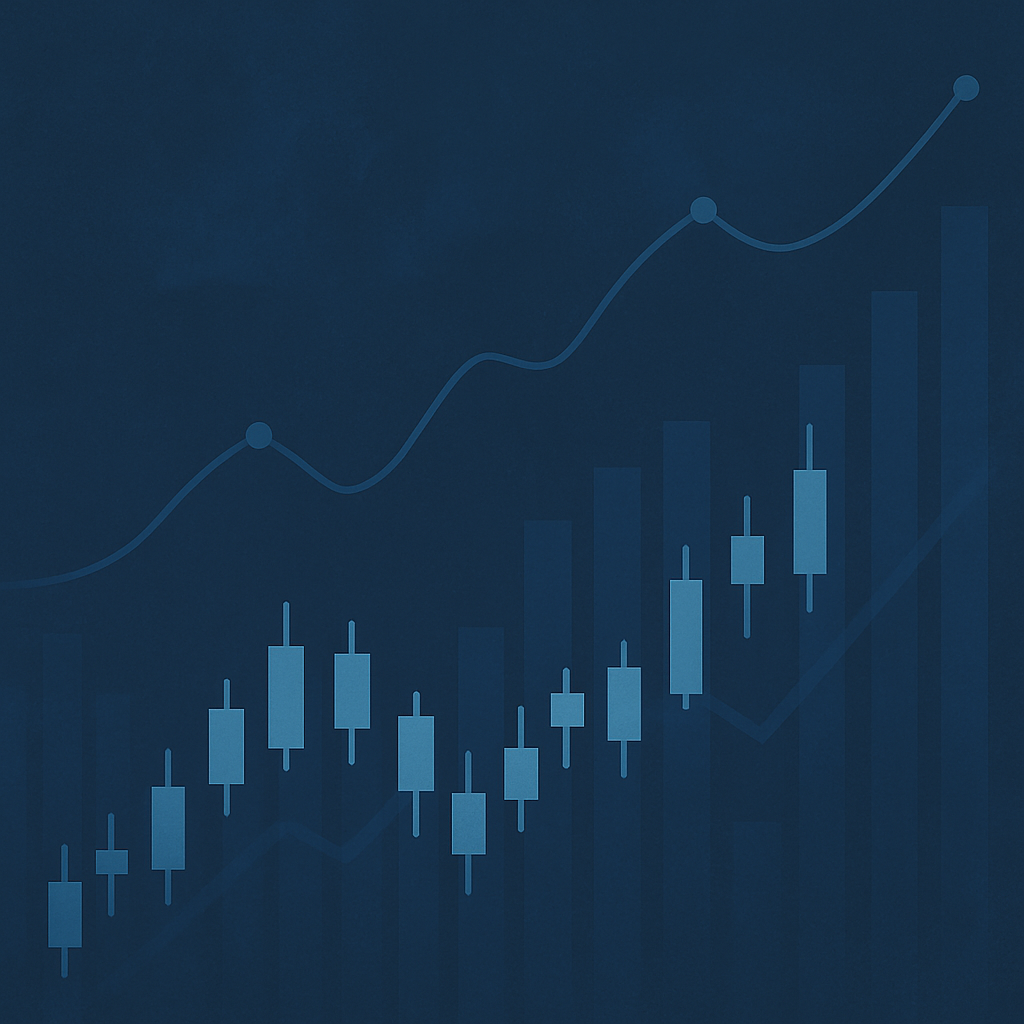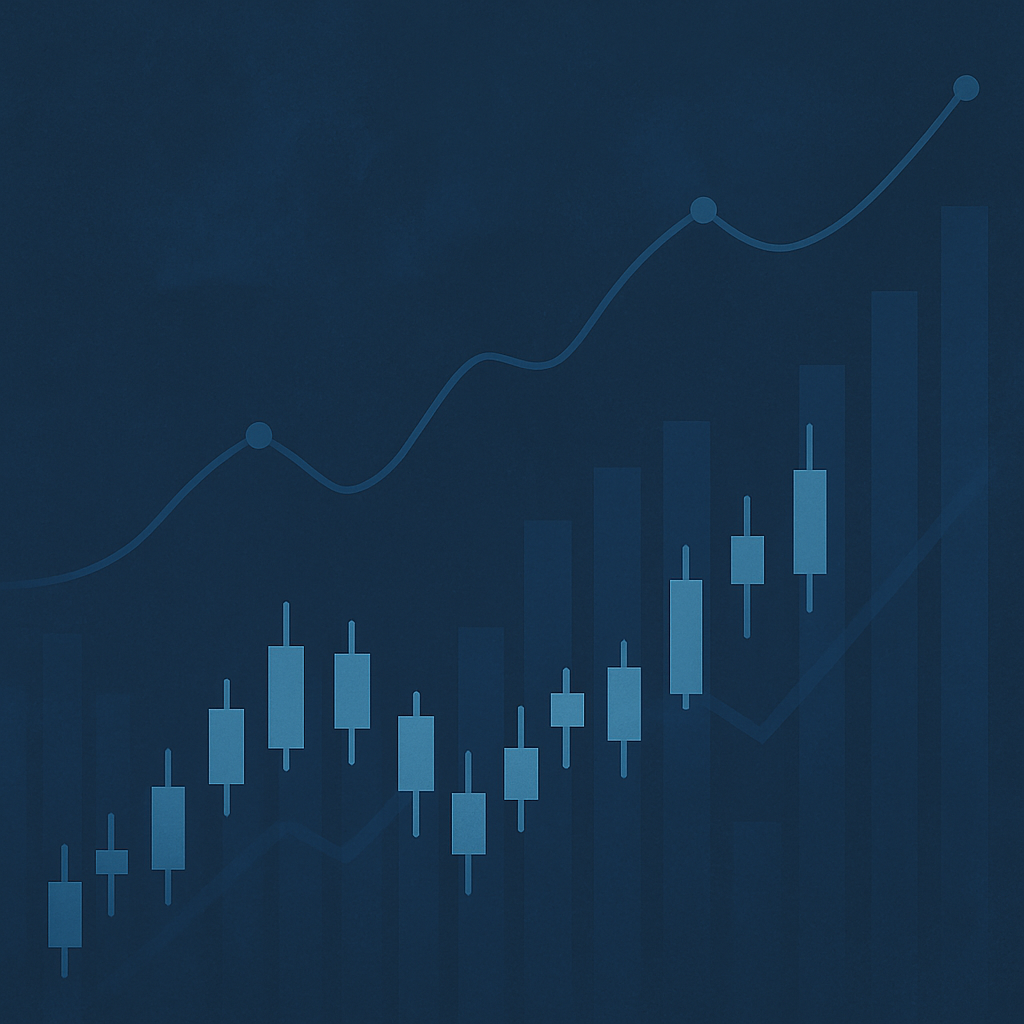Polygon war wahrscheinlich eine der am meisten diskutierten Layer-2-Skalierungslösungen für
Ethereum im Jahr 2021, dank seiner unglaublich schnellen Transaktionsgeschwindigkeit zu viel niedrigeren Kosten. Mit Hilfe des Netzwerks können Benutzer jetzt auf ihre bevorzugten Ethereum-dApps zugreifen, ohne die exorbitanten Gasgebühren zahlen zu müssen, die sie sonst im Ethereum-Mainnet zahlen müssten.
Die Leute werden oft zwischen Polygon und Matic verwirrt. Das Matic Network wurde kürzlich in Polygon umbenannt.
Da es jedoch schwierig wäre, den Namen des Tokens zu ändern (da er auf der Smart-Contract-Ebene geändert werden müsste), wird das Token immer noch als MATIC bezeichnet.
Um Ihnen zu helfen, Ihre MetaMask-Brieftasche mit dem Polygon-Netzwerk zu verbinden, haben wir diese Schritt-für-Schritt-Anleitung erstellt. Lass uns eintauchen.
Schritt 1: MetaMask Wallet installieren
Wenn Sie dies noch nicht getan haben, müssen Sie die Wallet-Erweiterung MetaMask (MetaMask) in Ihrem Webbrowser installieren. Sie können das Wallet hier herunterladen. Sobald Sie die Erweiterung heruntergeladen und installiert haben, können Sie sie einfach einrichten, indem Sie auf Ihre Erweiterungen zugreifen.
Um auf Ihre Erweiterungen in Chrome zuzugreifen, geben Sie einfach chrome://extensions/ ein.
Alternativ können Sie sogar auf sie zugreifen, indem Sie auf die Registerkarte „Einstellungen“ gehen.
Schritt 2: Polygonnetzwerk zu Ihrer MetaMaske hinzufügen
Sobald Sie Ihre MetaMask-Brieftasche eingerichtet haben, müssen Sie lediglich das Polygon-Netzwerk zu Ihrer Brieftasche hinzufügen, damit Sie darauf zugreifen können. Dazu öffnen wir das Seitenpanel unserer MetaMask-Brieftasche und klicken auf die Option „Ansicht erweitern“ unter den drei Punkten oben rechts.
Ihre Brieftasche öffnet sich auf einem neuen Browser-Tab wie diesem.
Gehen Sie einfach zum Netzwerk-Dropdown neben dem kreisförmigen Logo und wählen Sie „Netzwerk hinzufügen“.
Sie werden zu einem neuen Bildschirm weitergeleitet, auf dem Sie ein benutzerdefiniertes Netzwerk hinzufügen können.
Sie können auch auf diesen Bildschirm zugreifen, indem Sie zum kreisförmigen Logo gehen, auf „Einstellungen“ zugreifen und dann im linken Bereich zu „Netzwerke“ wechseln.
Füllen Sie nun die Details aus.
Geben Sie in den Matic Mainnet Einstellungen wie folgt ein:
Netzwerkname: Polygon
Neue RPC-URL: https://polygon-rpc.com oder
https://rpc-mainnet.matic.network oder
https://rpc-mainnet.maticvigil.com oder
https://rpc-mainnet.matic.quiknode.pro
Ketten-ID: 137
Symbol: MATIC
Explorer-URL blockieren: https://polygonscan.com/
Sobald Sie alle angeforderten Informationen hinzugefügt haben, können Sie auf „Speichern“ klicken und das Netzwerk wird zu Ihrer Brieftasche hinzugefügt.
Sie werden zu diesem Bildschirm weitergeleitet, sobald das Matic-Netzwerk hinzugefügt wurde.
Schritt 3: Übertragen Sie Token an Ihr MATIC-Netzwerk
Jetzt gibt es mehrere Möglichkeiten, Token in das Matic-Netzwerk zu übertragen. Aber um dies zu tun, müssten Sie zuerst Ihre Polygon-Brieftasche einrichten. Um Ihre Polygon-Brieftasche einzurichten, gehen Sie einfach zu wallet.polygon.technology und klicken Sie auf Polygon-Brieftasche.
Sie werden dann aufgefordert, Ihre bereits vorhandene MetaMask-Brieftasche zu verbinden, was Sie so einfach tun können.
Sobald die Brieftasche eingerichtet ist, werden Sie zu diesem Bildschirm weitergeleitet.
Um Ihre Assets von Ethereum auf Polygon zu übertragen, müssen Sie nun die Option „Polygon Bridge“ verwenden. Gehen Sie zur Bridge und wählen Sie USDT in der Dropdown-Liste der Token aus. Sobald dies ausgewählt ist, können Sie einfach die Anzahl der Token eingeben, die Sie übertragen möchten.
Sobald Sie den Betrag eingegeben haben, können Sie die erforderlichen Token auf Ihre Polygon-Brieftasche übertragen. Beachten Sie jedoch, dass die Transaktionsgebühren für die Übertragung der Token ziemlich hoch sein können – als ich meine Token übertrug, war es höher als das, was ich ursprünglich überwiesen habe!
Sie können auch MATIC-Token von einem anderen Benutzer erhalten, indem Sie im linken Bereich zu „Assets on Polygon“ wechseln.
Klicken Sie einfach auf „Empfangen“ und Sie erhalten die Adresse Ihres Polygon-Wallets.
Beachten Sie jedoch, dass Sie diese Token nur von einem anderen Polygon-Wallet-Benutzer übertragen können.
Sobald Sie Ihrer Polygon-Brieftasche Geld hinzugefügt haben, können Sie verschiedene Apps auf Ethereum mit der Brieftasche verwenden, ohne für die exorbitante Menge an Transaktionsgebühren bezahlen zu müssen.